可牛影像制作照亮边缘效果的简单操作
时间:2022-10-26 13:22
熟悉可牛影像软件是很简单的,但是大家知道可牛影像制作照亮边缘效果的简单操作吗?今天小编就分享可牛影像制作照亮边缘效果的操作方法,我们一起来看看吧!
可牛影像制作照亮边缘效果的简单操作

打开可牛影像这款软件,进入可牛影像的操作界面,如图所示:
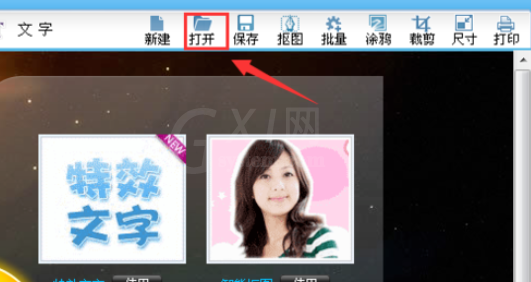
在这个界面上找到打开选项,如图所示:
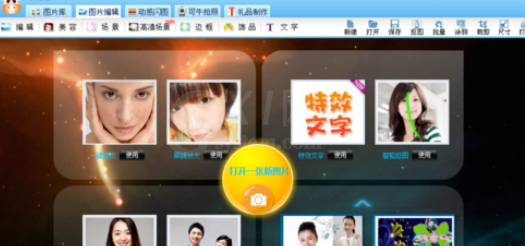
点击打开选项后,弹出打开图片对话框,如图示:
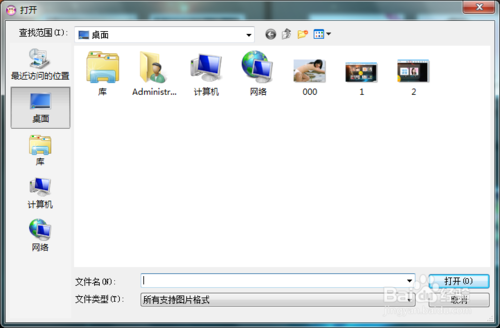
在电脑里找到我们需要的图片,点击下面的打开,进入图片编辑操作界面,如图所示:

在这个编辑界面内找到PS特效选项,如图所示:
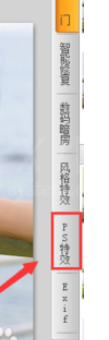
点击PS特效选项,在其编辑区域里找到风格化特效下的照亮边缘选项,如图所示:
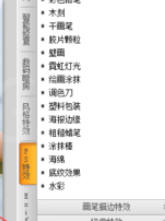
点击照亮边缘选项,弹出Glowing Edges对话框,如图所示
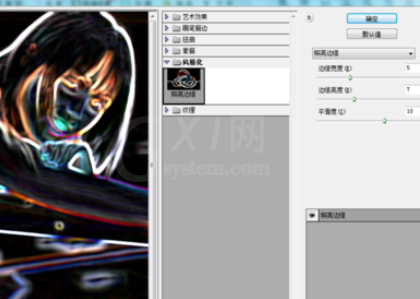
保持Glowing Edges对话框内的参数为默认,点击确定,我们的照亮边缘效果就制作完成了,如图所示:

以上这里为各位分享了可牛影像制作照亮边缘效果的简单操作。有需要的朋友赶快来看看本篇文章吧。



























